Při hledání zbytečných procesů ve Správci úloh jste si možná všimli úkolu s názvem TrustedInstaller.exe. Často může vykazovat vysoké využití procesoru a občas zpomalit počítač.
Při pokusu o odstranit některé systémové soubory se může také zobrazit chybová zpráva, která připisuje vlastnictví těchto souborů uživatel s názvem TrustedInstaller. Co je to tedy TrustedInstaller? Je to škodlivý program? Měli byste to zkusit odstranit?
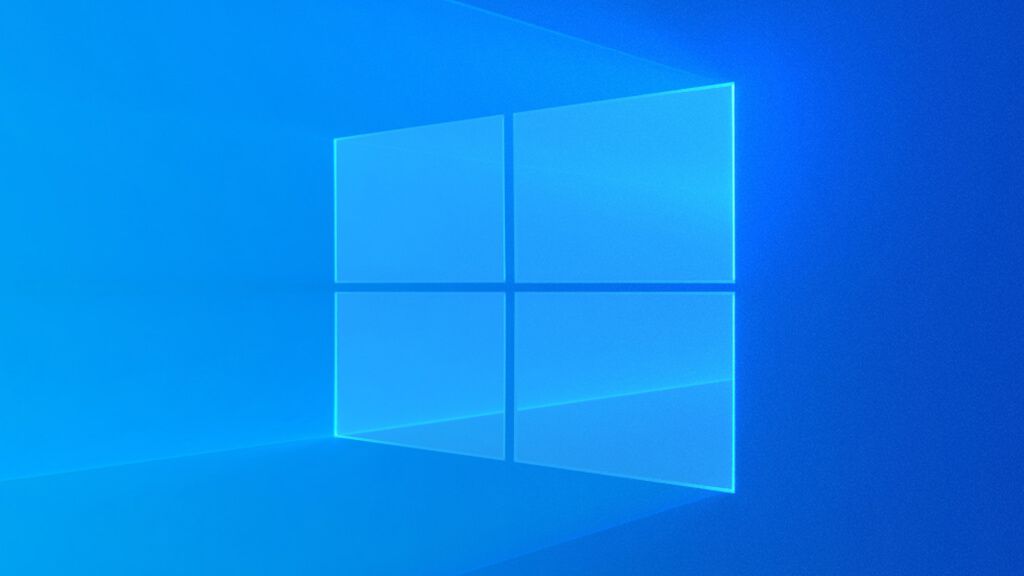
Co je TrustedInstaller?
TrustedInstaller je nástroj systému Windows. Funguje jako skrytý uživatel s výhradním oprávněním instalovat a spravovat aktualizace systému Windows.
Jako podmnožina Instalační program modulu Windows se často používá k přidávání nebo úpravám součástí systému Windows v pozadí. To může někdy způsobit špičkové využití CPU. Neměli byste si však dělat starosti, protože váš systém se po instalaci aktualizací systému Windows vrátí do normálu.
Důvodem, proč je TrustedInstaller zobrazován jako uživatel „vlastnící“ mnoho systémových souborů, je zabránit jejich neoprávněné manipulaci. Většina takto chráněných souborů patří k zásadním funkcím systému a jejich odstranění může destabilizovat váš počítač.
Má být TrustedInstaller odstraněn?
TrustedInstaller.exe není virus ani virus aplikace třetích stran, ale spíše zásadní proces Windows. Jeho přítomnost je zásadní pro správné fungování operačního systému Windows.
TrustedInstaller je nejen nezbytný pro instalaci aktualizací systému Windows, ale je také slouží také k odstranění zastaralých aktualizací a zajištění toho, aby nedocházelo ke konfliktům. Bez toho můžete nakonec nainstalovat nekompatibilní moduly, které způsobí, že váš počítač bude nepoužitelný.

Pokud hledáte pouze odebrat složku Windows.old, pak nepotřebujete provést jakékoli změny TrustedInstaller nebo vlastnictví souboru. Můžete pomocí nástroje Vyčištění disku jej snadno odeberte bez rizika.
Jak opravit TrustedInstaller
Nyní existují dva druhy problémů, se kterými se můžete s TrustedInstaller setkat.
První je, že možná nebudete moci odstranit některé systémové soubory. Toto omezení je funkcí a chrání důležité soubory před náhodnými změnami. Přesto, pokud víte, co děláte, můžete odstranit soubory ve vlastnictví TrustedInstaller převzetím jejich vlastnictví. Upozorňujeme, že odstranění nesprávných souborů může snadno poškodit instalaci systému Windows.
Druhým problémem, kterému můžete čelit, je vysoké využití procesoru. Pokud jsou hroty dočasné, není to problém. TrustedInstaller.exe obvykle během instalace aktualizace systému Windows zabírá více systémových prostředků. Využití by se mělo po nějaké době vrátit k normálu.
V případě, že využití procesoru zůstává po celou dobu trvale vysoké, může se stát, že budete čelit poškozenému modulu TrustedInstaller nebo dokonce viru.
Ověření procesu TrustedInstaller ve Správci úloh
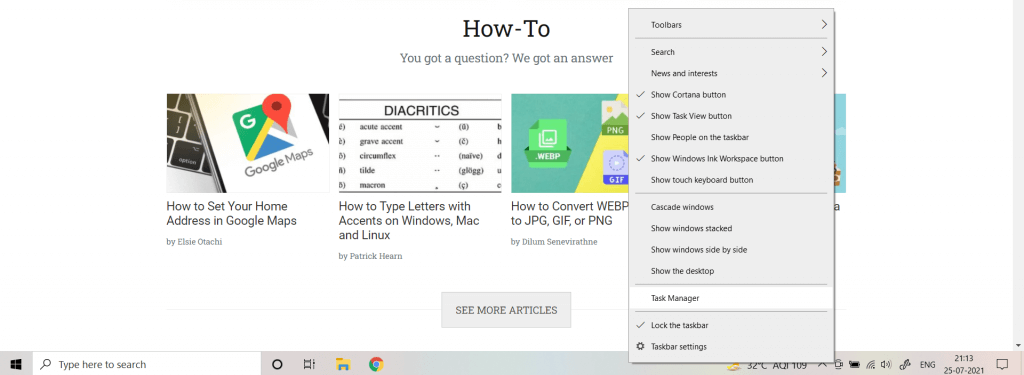
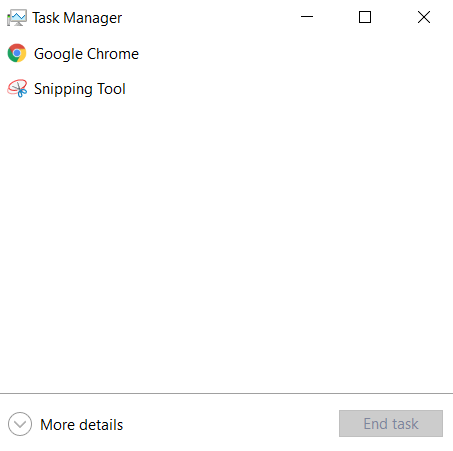
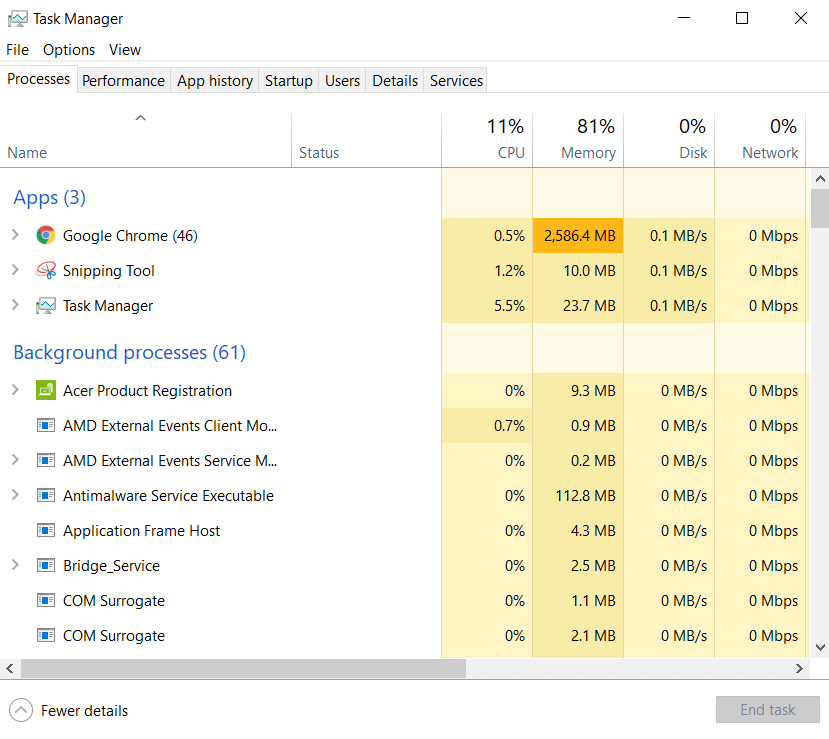
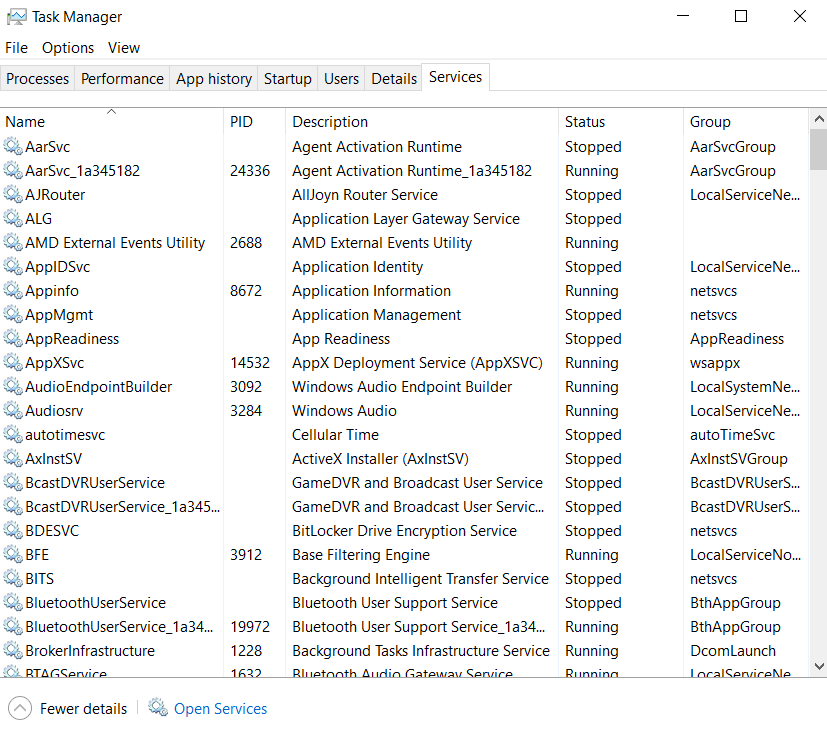
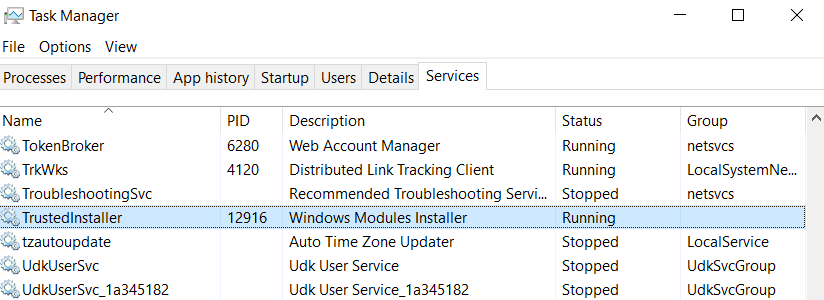
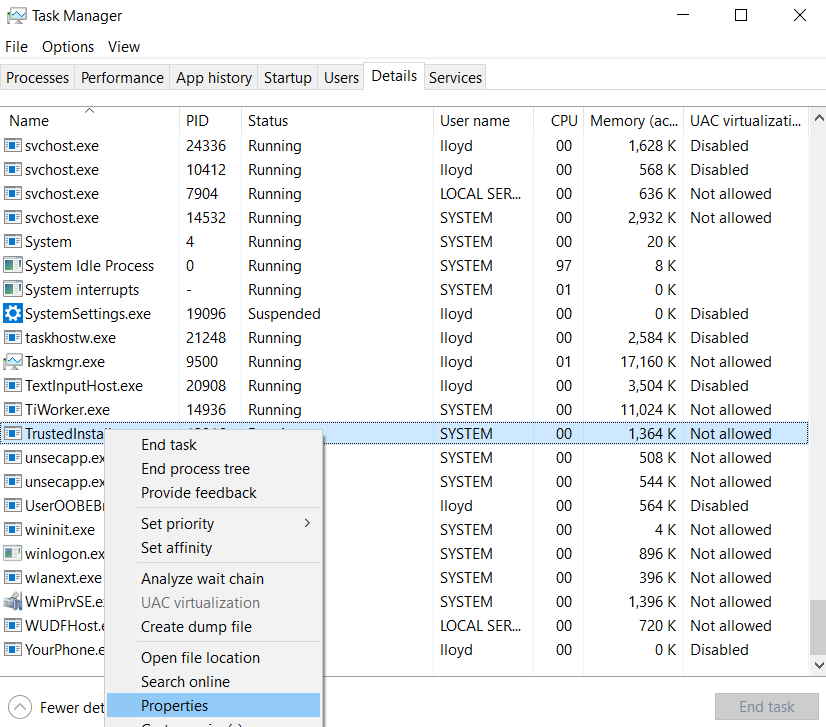
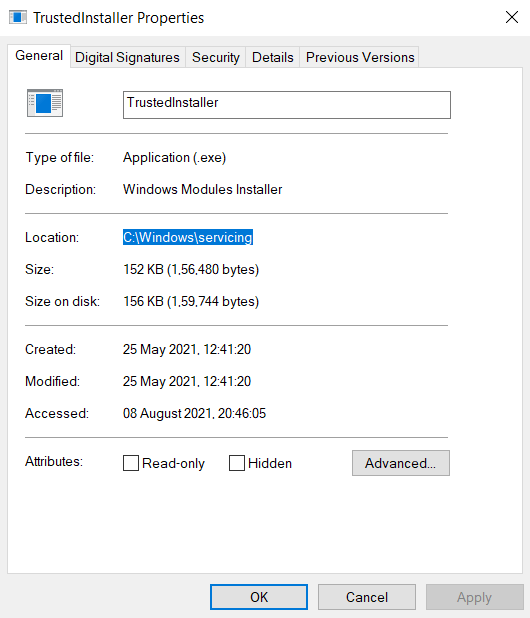
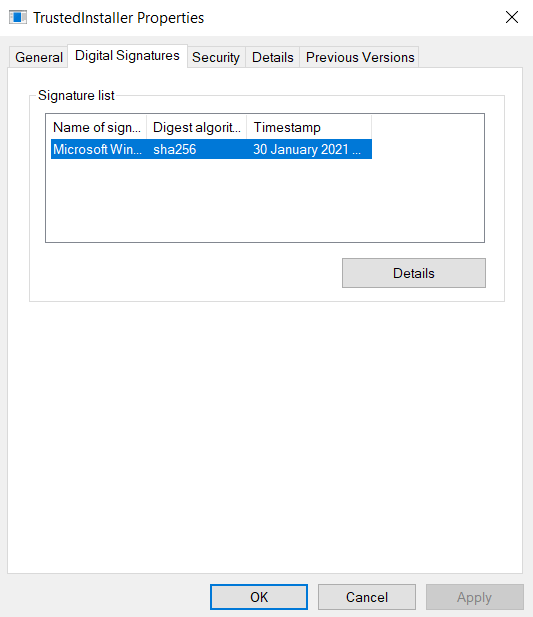
Pokud zjistíte, že TrustedInstaller.exe není to pravé ořechové, pak může být virus. Chcete -li jej odebrat, měli byste prohledat počítač pomocí antivirový software.
Opravit TrustedInstaller pomocí kontroly systémových souborů
Kontrola systémových souborů (SFC) je nástroj příkazového řádku, který prohledá chyby instalace vašeho systému Windows a opraví jej. Je skvělý způsob, jak opravit poškozené součásti systému Windows, včetně TrustedInstaller.
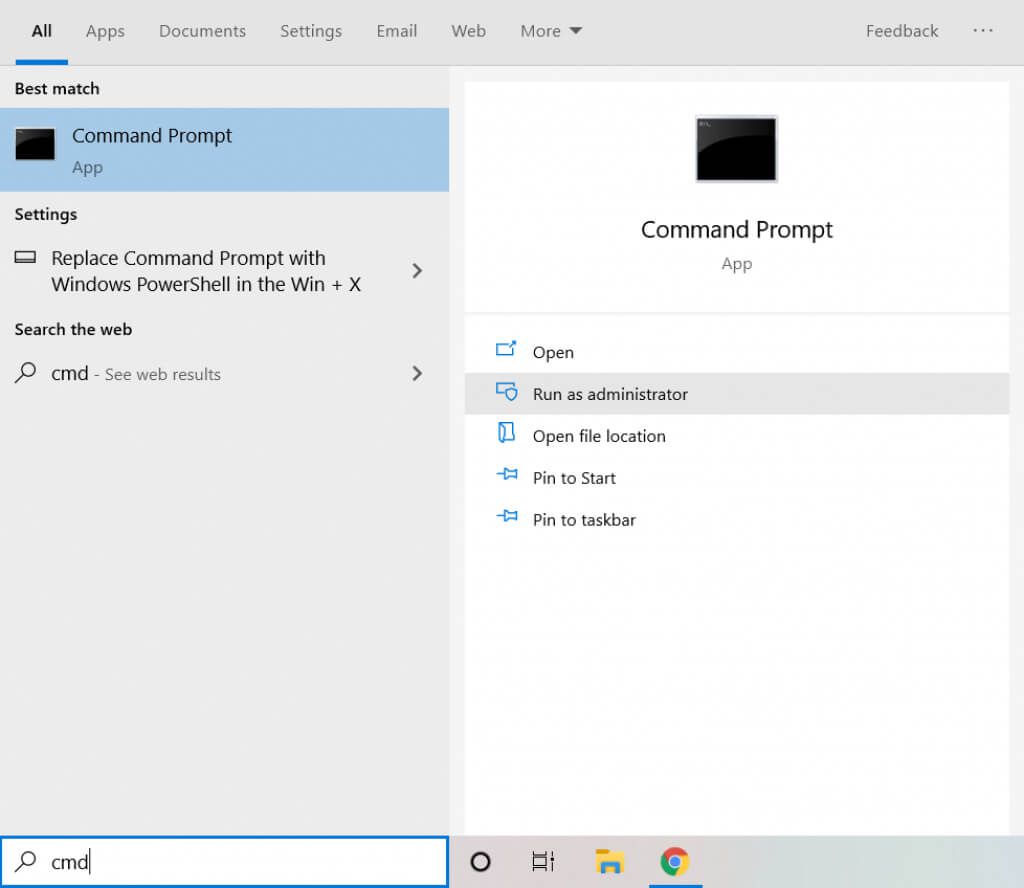
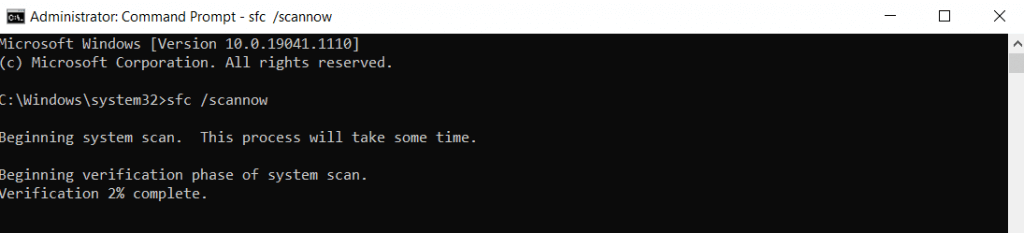
Je TrustedInstaller škodlivým programem?
I když je vždy vhodné odstranit nepotřebné aplikace, TrustedInstaller je nezbytnou součástí operačního systému Windows. Úkolem instalace důležitých aktualizací systému Windows by jeho odstranění nepříznivě ovlivnilo váš počítač.
Jak již bylo řečeno, ne každá aplikace, která si říká TrustedInstaller, je skutečná. Viry se někdy mohou skrývat pod názvem, proto doporučujeme ověřit, zda proces skutečně pochází ze služby Windows nebo ne.
V případě, že máte stále problémy s TrustedInstaller, měli byste k opravě souborů systému Windows použít nástroj Kontrola systémových souborů. Tím se nahradí všechny poškozené soubory a TrustedInstaller bude moci znovu fungovat hladce.